Hoe een SSH-sleutel genereren onder Linux
Belangrijkste opmerkingen
SSH-sleutels bieden een robuuste manier om toegang te krijgen tot externe servers zonder een wachtwoord nodig te hebben, door het gebruik van twee onderling verbonden componenten - een openbare sleutel en de bijbehorende privé-tegenhanger.
Gebruik het ssh-keygen commando op een Linux besturingssysteem om een SSH sleutelpaar aan te maken en overweeg om een wachtwoordzin toe te voegen voor betere bescherming.
Het overbrengen van de publieke SSH-sleutel naar de externe server kan op twee manieren, namelijk met het commando ssh-copy-id of door de sleutel handmatig in het bestand ‘authorized\_keys’ op de server te plaatsen.
Een SSH-sleutel dient als een veilig authenticatiemiddel voor toegang tot externe servers, waardoor omslachtige wachtwoorden overbodig worden en gevoelige informatie beter beschermd wordt. Het genereren van een SSH-sleutel is eenvoudig en kan gemakkelijk worden uitgevoerd op Linux-gebaseerde systemen.
Wat is een SSH-sleutel?
een publieke sleutel en een corresponderende privésleutel. De eerste kan worden gedeeld met aangewezen ontvangers voor verificatiedoeleinden, terwijl de tweede vertrouwelijk moet blijven en op het eigen apparaat moet worden opgeslagen.
Maak je persoonlijke Secure Shell (SSH) sleutel niet bekend aan anderen, omdat dit de veiligheid van je account en gevoelige informatie op externe servers in gevaar kan brengen.
Bij het inloggen zal de verre host het Secure Shell (SSH) protocol gebruiken om te bepalen of er een overeenkomst is tussen uw openbare en privé cryptografische sleutels. In het geval dat deze elementen overeenkomen, betekent dit dat je autorisatie hebt gekregen om toegang te krijgen tot het netwerk op afstand. Het gebruik van dit sleutelpaar maakt het mogelijk om moeiteloos gebruikersaccounts aan te maken en tegelijkertijd de vertrouwelijkheid en integriteit van de informatie die op het netwerk is opgeslagen te behouden.
Hoe een sleutel op afstand te genereren
Om een SSH sleutelpaar aan te maken in een Linux omgeving, gebruik je de terminal door het commando “ssh-keygen” in te voeren. Je wordt gevraagd om een map op te geven voor opslag en kunt optioneel een wachtwoordzin gebruiken voor extra bescherming. Indien gekozen, verbetert deze zin de beveiligingsmaatregelen die met uw sleutel geassocieerd zijn.
Onthoud alsjeblieft je wachtwoordzin, anders kun je geen toegang meer krijgen tot je account met dat specifieke wachtwoord.
Als je liever geen wachtwoord invoert, kun je de wachtwoordzin gewoon weglaten tijdens het aanmelden.
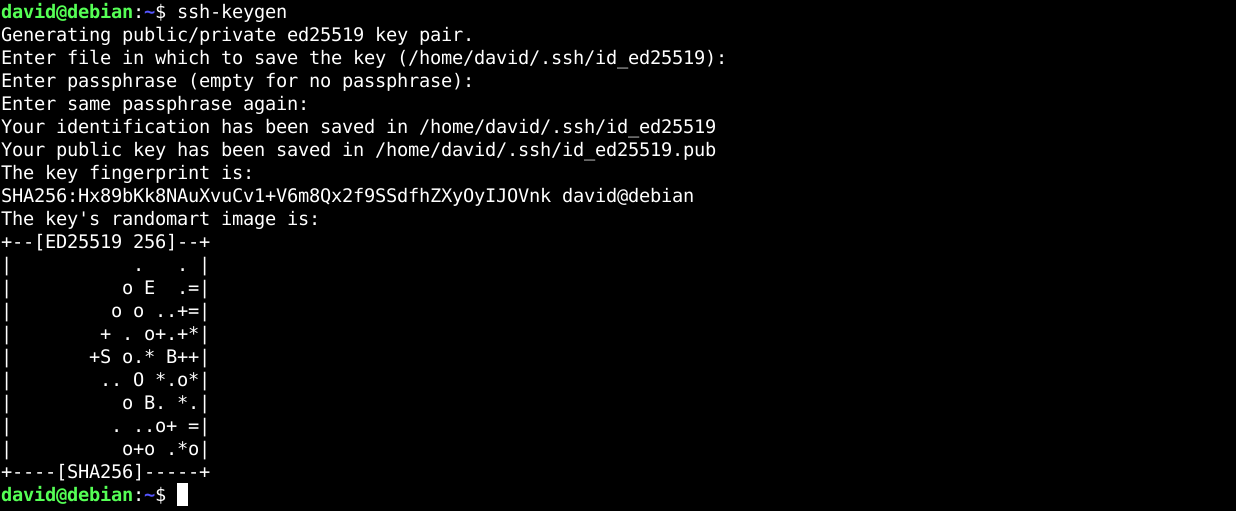
Standaard gebruikt ssh-keygen het algoritme Ed25519. Dit is voldoende voor de meeste gevallen omdat het erg veilig is. U kunt het gewenste type algoritme opgeven met de vlag -t. Normaal gesproken is dit niet nodig, tenzij de server het algoritme dat je gebruikt niet ondersteunt. Je kunt de ssh-keygen handleidingpagina lezen om te leren hoe je een ander sleutelpaar genereert.
Je nieuwe SSH-sleutel naar de externe machine brengen
Om je gegenereerde publieke en privésleutels naar de externe server te brengen, zijn er twee methodes om dit te doen.
Een eenvoudige methode is het ssh-copy-id commando. Dit kan worden gedaan door het commando aan te roepen met de gebruikersnaam en hostnaam van de account op de externe server:
ssh-copy-id [email protected]
Voer je wachtwoord in, want dit wordt gebruikt om je privésleutel veilig over te dragen.
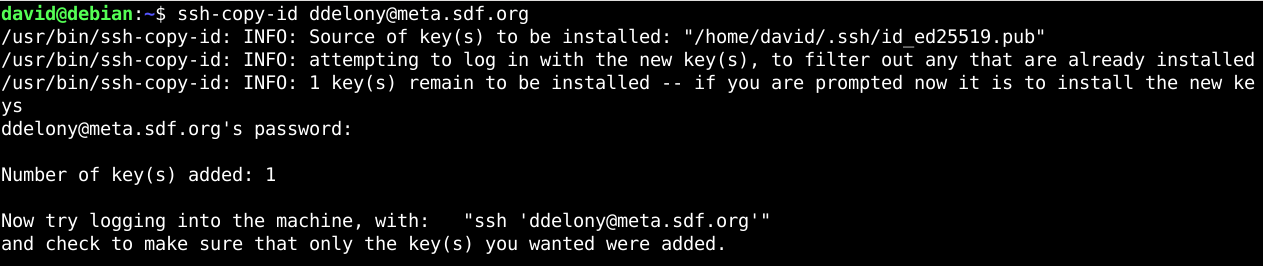
Je hebt nu de mogelijkheid om toegang te krijgen tot en in te loggen op de externe server.
ssh [email protected]
Indien nodig moet u uw openbare sleutel handmatig invoeren door deze te kopiëren en plakken vanuit het corresponderende bestand in de map ‘.ssh’ in uw thuismap. Dit bestand eindigt meestal met de extensie ‘.pub’ en bevat de geautoriseerde sleutels voor verificatiedoeleinden. Om verder te gaan, hoef je alleen maar het bestand ‘.ssh/authorized\_keys’ op het apparaat op afstand te openen en de inhoud van het bovengenoemde bestand exact te reproduceren.
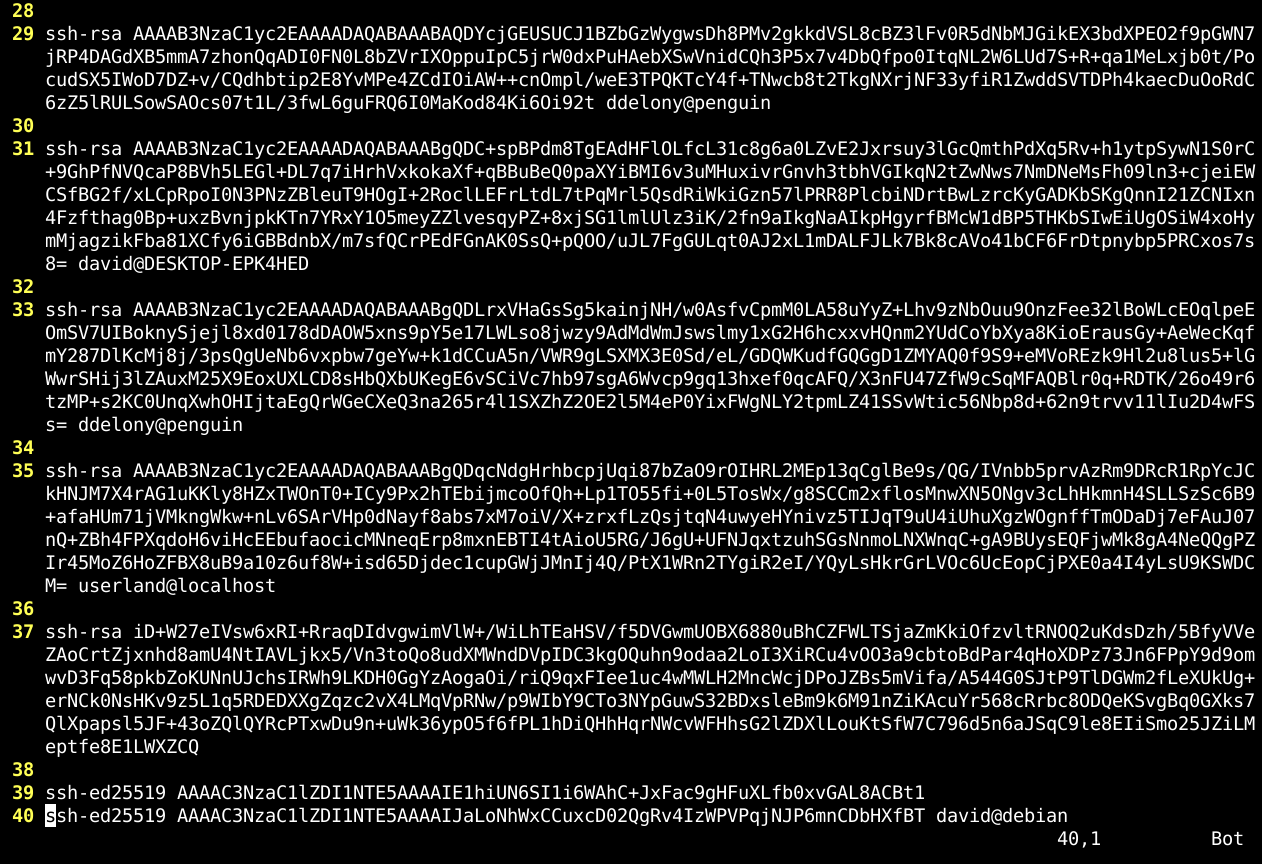
Om succesvol toegang te krijgen tot de server via SSH, is het essentieel om het bestand op te slaan. Zorg ervoor dat het bovengenoemde bestand beperkte lees- en schrijfrechten heeft, uitsluitend voor uw account, aangezien het verlenen van toegang aan onbevoegden kan leiden tot systeemstoringen.